Sketchnotes mit Procreate
Seit einigen Monaten erstelle ich nun schon Sketchnotes für SoftwareArchitektur im Stream. Seit Folge 14 fertige ich die Sketchnotes mit Procreate auf einem iPad an. Da es sich bei Procreate um eine App für Künstler handelt, gibt es einiges zu beachten. Ich möchte dir hier mein aktuelles Vorgehen vorstellen, in der Hoffnung, dass dir das beim Sketchnoten in Procreate helfen wird.
Dokumentengröße
Ich verwende für Sketchnotes die Dokumentengröße DIN A3 im Querformat, diese findest du unter den Voreinstellungen. Ich finde es gut, wenn mein Zeichenbereich eingeschränkt ist, da ich dann dazu gezwungen werde, die Informationen gut zu filtern und mich auf diesen Platz zu beschränken. Generell mag ich alles, was mir die Chance gibt, möglichst nah an analogen Sketchnotes zu sein.
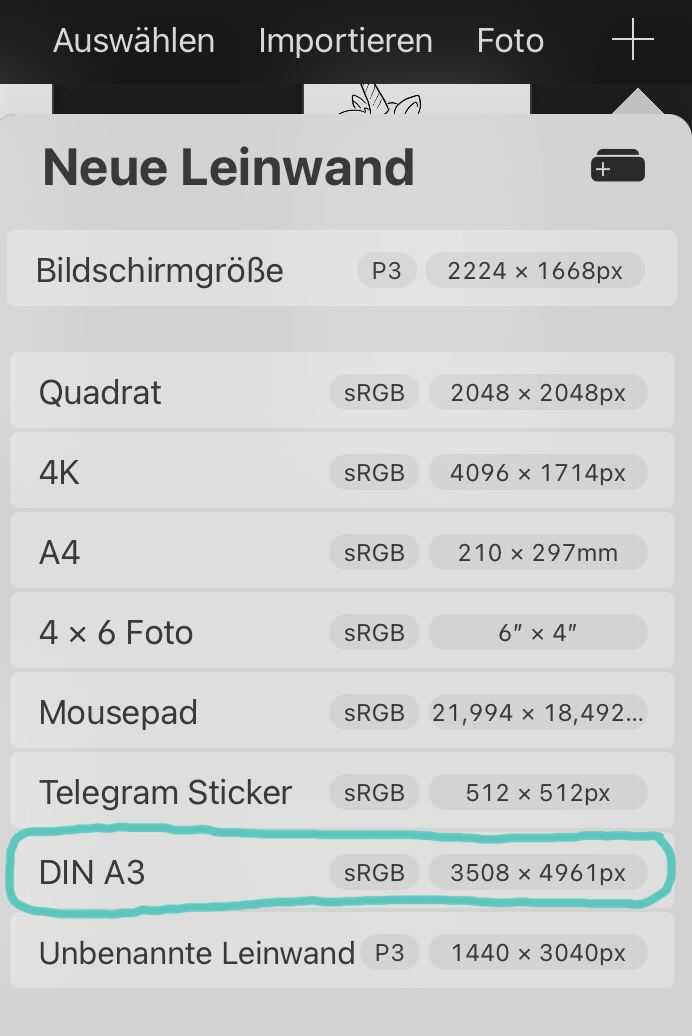
Um einfacher schreiben zu können, aktiviere ich unter den Leinwand-Einstellungen die Zeichenhilfe und setze die Rastergröße auf 50 Pixel. Die Deckkraft der Zeichenhilfe verringere ich, bis ich sie nicht mehr zu auffällig finde, ich sie aber noch gut erkennen kann.
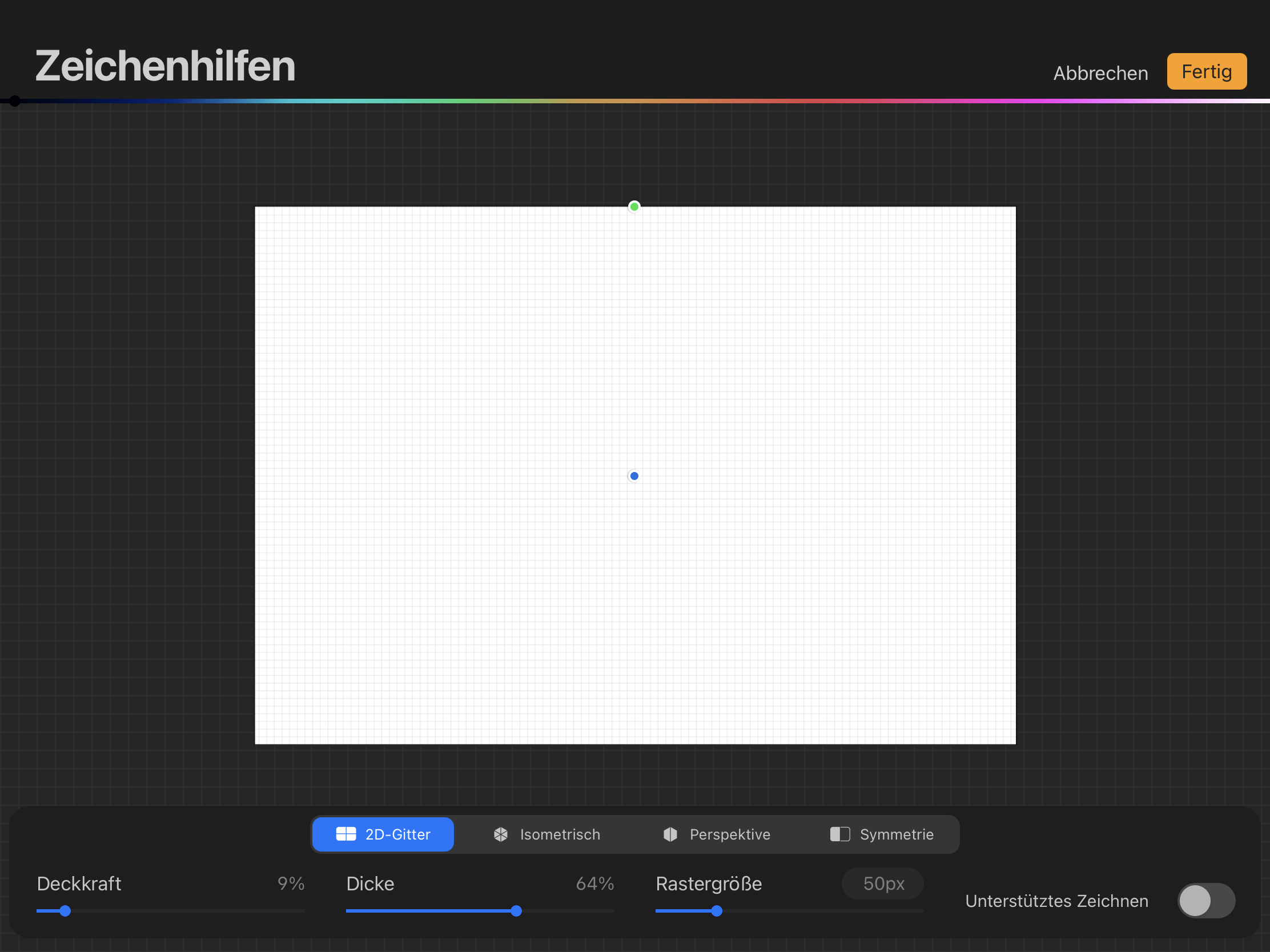
Pinsel
Ich habe mir für Sketchnotes eine eigene Pinselpalette erstellt. Diese hilft mir, ebenso wie die beschränkte Blattgröße, mich etwas "analoger" zu fühlen. Konfiguriert habe ich drei verschiedene "Marker", die ich zum Schreiben von Text und Zeichnen von Icons und Containern verwende. Diese simulieren Pigment-Liner in drei verschiedenen Strichstärken: fein, mittel und breit. Neben den Markern habe ich zwei Pinsel, die ich für Farben sowie Schatten verwende. Einen breiten und einen schmalen. Außerdem habe ich einen Pinsel, mit dem ich punktierte Linien erstellen kann und einen Pinselstift. Diese verwende ich nur selten.
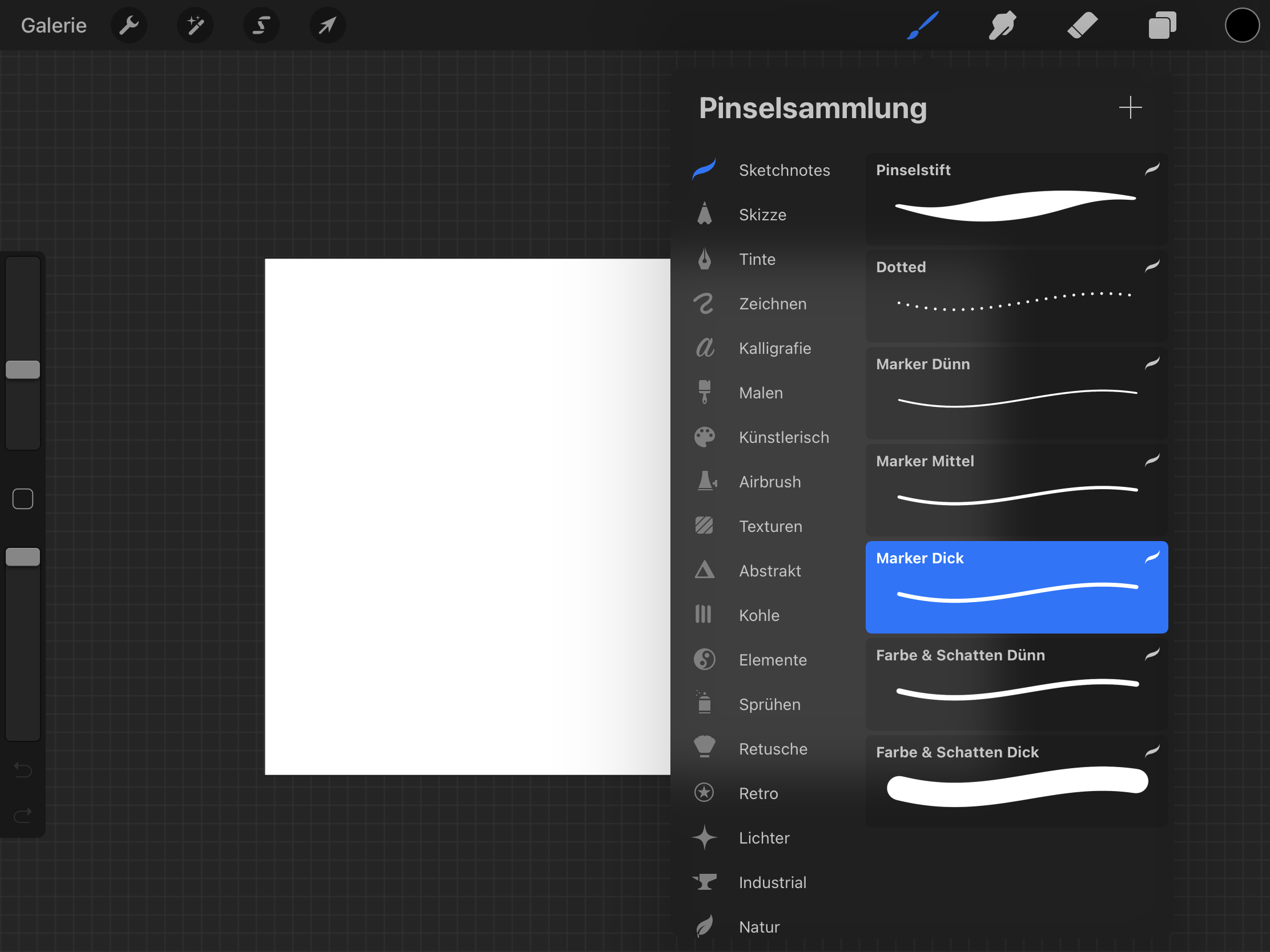
Farben
Wie bei analogen Sketchnotes, ist es auch bei digitalen Sketchnotes empfehlenswert, sich auf eine gewisse Anzahl an Farben zu beschränken. Ich rate dir, dir eine Farbpalette zu basteln, die du für deine Sketchnotes einsetzt. Dann musst du dir während der Sketchnote keine Gedanken zur Farbgebung machen. Währenddessen hast du schließlich schon genug zu tun.
Ich habe es mir hier sehr einfach gemacht und verwende, seit ich zu Sketchnotes in Procreate übergegangen bin, die Unternehmensfarben von INNOQ. So musste ich mir nicht allzu viele Gedanken über Farben machen. Denn Farben sind definitiv ein Thema für sich!
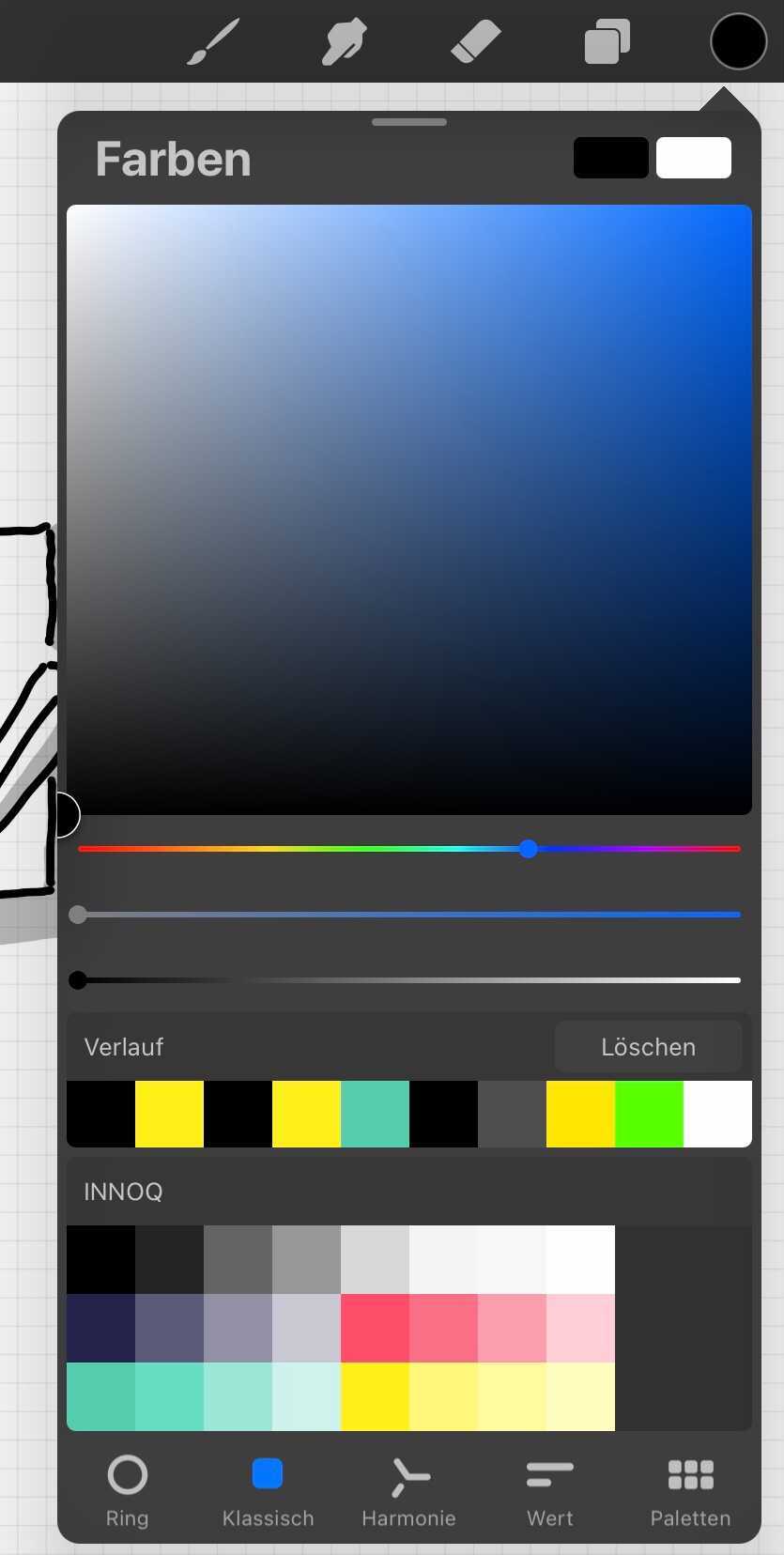
Ebenen
Ich richte mir beim Erstellen des Titels der Sketchnote bereits drei Ebenen ein: Outlines, Schatten und Farbe.
- Die Ebene für Outlines liegt ganz oben. Hier zeichne ich Icons, Container und schreibe den Inhalt.
- In der Mitte liegt die Ebene für Schatten. Diese zeichne ich mit einem schwarzen Schattenstift und setze die Ebenentransparenz auf ca. 25 %.
- Die letzte Ebene liegt unter den beiden anderen und ich verwende sie um Farbe in die Sketchnote zu bringen. Ich nutze diese sowohl zum Ausmalen von Containern und Icons als auch zum Markieren von Text.
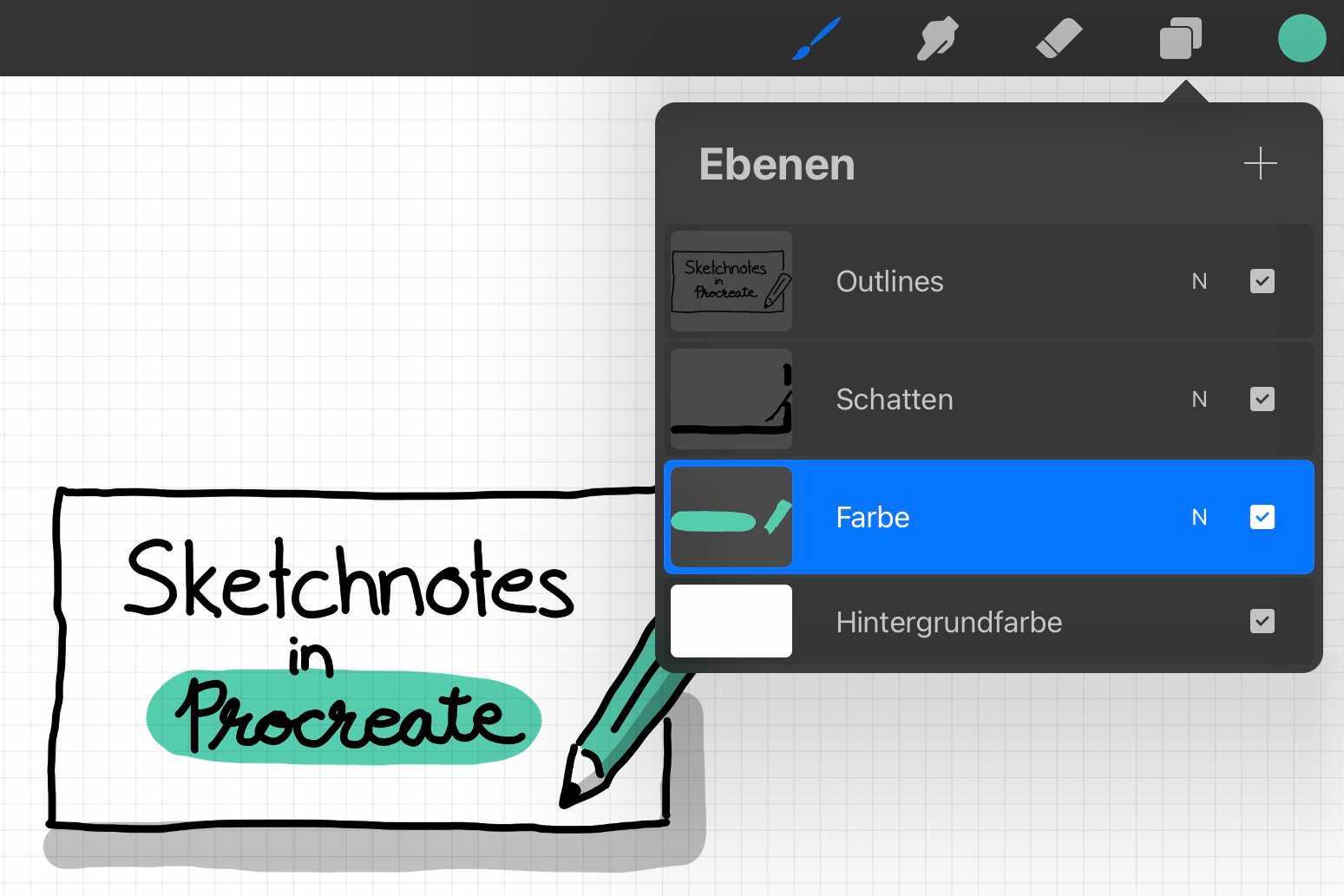
Möglicherweise ist mein Vorgehen nicht das effizienteste, aber für mich funktioniert es mittlerweile. Bei der ersten Sketchnote in Procreate bin ich noch durcheinander gekommen!
Tipps und Tricks
Bereite dich gut vor!
- Erstelle dir ein Pinselset für Sketchnotes
- Erstelle dir eine Farbpalette
- Bereite die Ebenen der Sketchnote vor
Den Ebenenwechsel nicht vergessen
Wenn du schon während des Vortrags kolorieren oder schattieren möchtest, denke unbedingt dran, die Ebene wieder zu wechseln, wenn doch wieder Informationen kommen, die notiert werden wollen.
Fang lieber klein an
Als Einsteiger-App für Sketchnoting empfehle ich Procreate nicht. Es ist einfacher, mit einer Notiz-App anzufangen, die sich mehr am analogen Tooling orientiert und nicht zu viele Möglichkeiten bietet.